Word文档批量取消超链接两种方法详解
时间:2025-12-07 09:48:50来源:趣传极速
在日常办公场景中,用户经常需要将网页资料整理到Word文档中。从网络复制的文本往往携带大量超链接格式,手动逐个删除不仅效率低下还容易遗漏。本文将详细讲解两种经过验证的批量删除超链接方案,帮助用户快速完成格式净化工作。
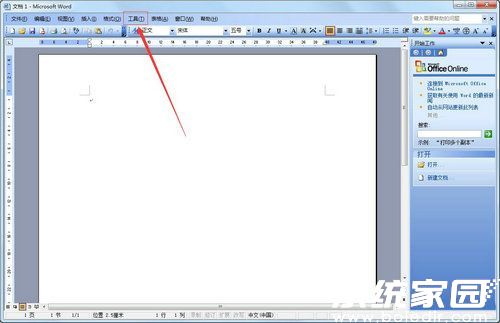
批量清除超链接操作指南:
方案一:快捷键组合操作法
1. 全选文档内容:通过快捷键组合Ctrl+A实现全文选择,或通过鼠标拖拽选取指定范围
2. 执行清除指令:同时按下Ctrl+Shift+F9三键组合,系统将自动转换所选区域内的所有域代码
注意事项:该操作会永久性转换文档内所有域对象(包括页码、目录等特殊域),建议提前备份重要文档。若文档中存在需要保留的交互式表单域或动态更新域,请采用替代方案
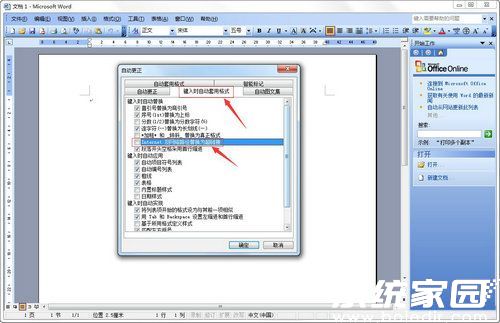
方案二:系统设置预防法
1. 进入设置界面:点击菜单栏"工具"选项,选择"自动更正"功能模块
2. 修改输入规则:在"键入时自动套用格式"标签页中,取消勾选"Internet及网络路径替换为超链接"复选框
版本适配说明:
• Word 2003:通过主菜单依次访问工具-自动更正选项
• Word 2007及以上版本:在文件-选项-校对-自动更正选项路径中操作
两种解决方案各有优势:快捷键操作适合已存在超链接的文档快速处理,设置修改法则能从根源避免超链接生成。根据实际使用场景,用户可灵活选择单独使用或组合应用。建议长期处理网络资料的用户同时掌握这两种技巧,当遇到需要保留部分域代码的情况时,采用设置修改法配合部分内容清除的方式处理,可最大限度保持文档功能完整性。
通过掌握这些批量处理技巧,用户在处理包含大量超链接的文档时,可节省80%以上的操作时间。特别是需要重复处理同类文档的办公人员,建议将第二种方法设置为默认工作环境,从源头提升文档处理效率。对于需要频繁切换文档格式的特殊岗位,推荐创建自定义快捷键或快速访问工具栏按钮,进一步提升操作便捷性。










